Jautājums
Problēma: kā labot fotoattēlus, kas nesaglabā apgriešanas izmaiņas sistēmā Windows?
Labdien! Man nav ne jausmas, kas noticis ar manu fotoattēlu lietotni apmēram pirms mēneša, taču tā nedarbojas pareizi. Katru reizi, kad mēģinu apgriezt fotoattēlu, lietotne Fotoattēli nesaglabā šīs izmaiņas. Es varu izmantot citas attēla modifikācijas, un tas darbojas labi, taču izmērs vienkārši paliek nemainīgs neatkarīgi no tā, cik reižu es mēģinu to mainīt. Šis tiešām ir salauzts.
Atrisināta atbilde
Programma Windows Photos ir iebūvēts rīks, kas paredzēts attēlu skatīšanas, rediģēšanas, kārtošanas, fotoattēlu kopīgošanas un pārvaldības atbalstam. Lietojumprogramma, kas pirmo reizi tika ieviesta operētājsistēmā Windows 8, tika uzņemta diezgan pozitīvi un kopš tā laika kļuva par diezgan obligātu jebkuras operētājsistēmas versijas sastāvdaļu.
Lai gan ir daudz trešo pušu lietotņu, kas īpaši izstrādātas attēlu rediģēšanai un manipulācijām, tās parasti ir arī maksas, un daudzi cilvēki pat nevēlas uztraukties ar atvērtā koda izmantošanu.[1] programmatūra, piemēram, Gimp. Turklāt ne visiem ir nepieciešams visaptverošs fotoattēlu manipulators, tāpēc lietotne Photos ir ideāls bezmaksas rīks, kas jebkurā laikā pieejams Windows lietotājiem.
Tas nodrošina daudz funkcionalitātes, lai atbalstītu parasto lietotāju vajadzības, tostarp sarkano acu efekta novēršanu, krāsu maiņu, ekspozīcija, spilgtums, attēla trokšņu samazināšana un apgriešana attēlus. Šķiet, ka šis lietotnes elements dažreiz nedarbojas pareizi, lai gan šķiet, ka tas darbojas.
Lietotāji ziņoja, ka lietotne Photos nesaglabā apgriešanas izmaiņas, un šķiet, ka problēma skar diezgan daudzus cilvēkus. Lai gan var šķist, ka izmaiņas patiešām ir veiktas, lietotne Fotoattēli tās vienkārši nesaglabā. No otras puses, lietotāji ziņoja, ka citas modifikācijas, piemēram, vinjetes uzlikšana, darbojas labi.
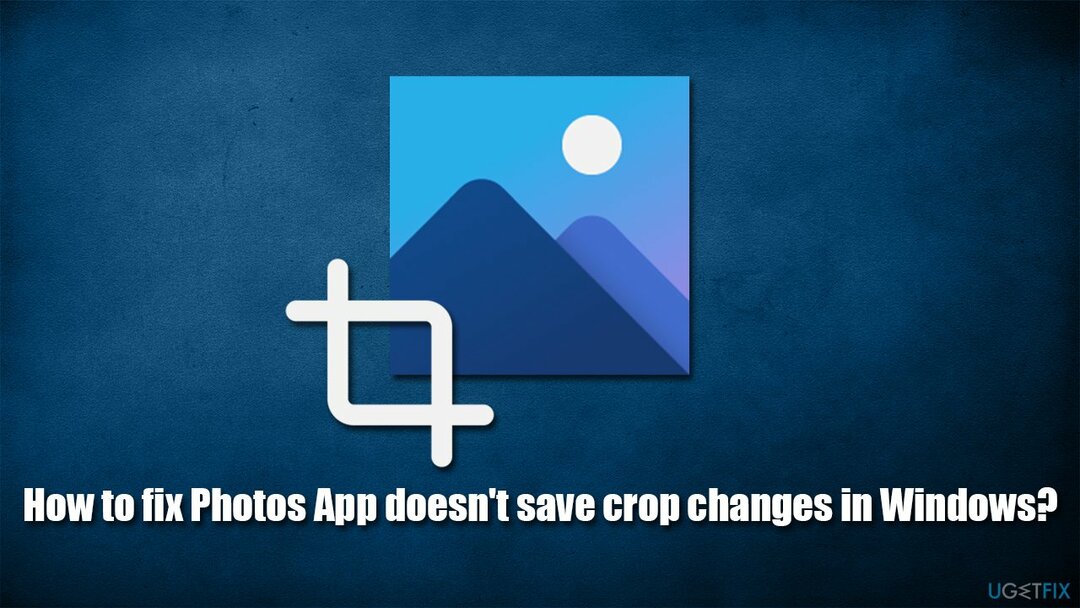
Tā nav pirmā reize, kad lietotāji sūdzas par lietotnes Fotoattēli bojātajām funkcijām. Par laimi, ir vairāki veidi, kā labot apgriešanas izmaiņas, kas netiek saglabātas lietotnē Photos — problēmu novēršanas rīka palaišana, lietotnes atiestatīšana, sistēmas failu bojājumu labošana un citas metodes.
Ja uzskatāt, ka manuālā traucējummeklēšana ir nogurdinoša vai nevēlaties veikt izmaiņas sistēmā, mēs ļoti iesakām palaist datora labošanas rīku. ReimageMac veļas mašīna X9 - tas var viegli atrast un salabot bojātus sistēmas failus un aizstāt tos ar pilnīgi jauniem, novēršot visbiežāk sastopamās Windows problēmas, tostarp BSOD,[2] DLL kļūdas, avārijas, ļaunprātīgas programmatūras izraisītas[3] bojājumi un daudz kas cits.
1. risinājums. Palaidiet Windows Apps problēmu risinātāju
Lai labotu bojātu sistēmu, jums ir jāiegādājas licencēta versija Reimage Reimage.
Mēs iesakām sākt ar iebūvēto problēmu novēršanas rīku.
- Tips traucējummeklēšana Windows meklēšanā un nospiediet Ievadiet
- Labajā pusē izvēlieties Papildu problēmu risinātāji
- Atrast Windows veikala lietotnes un noklikšķiniet Palaidiet problēmu risinātāju
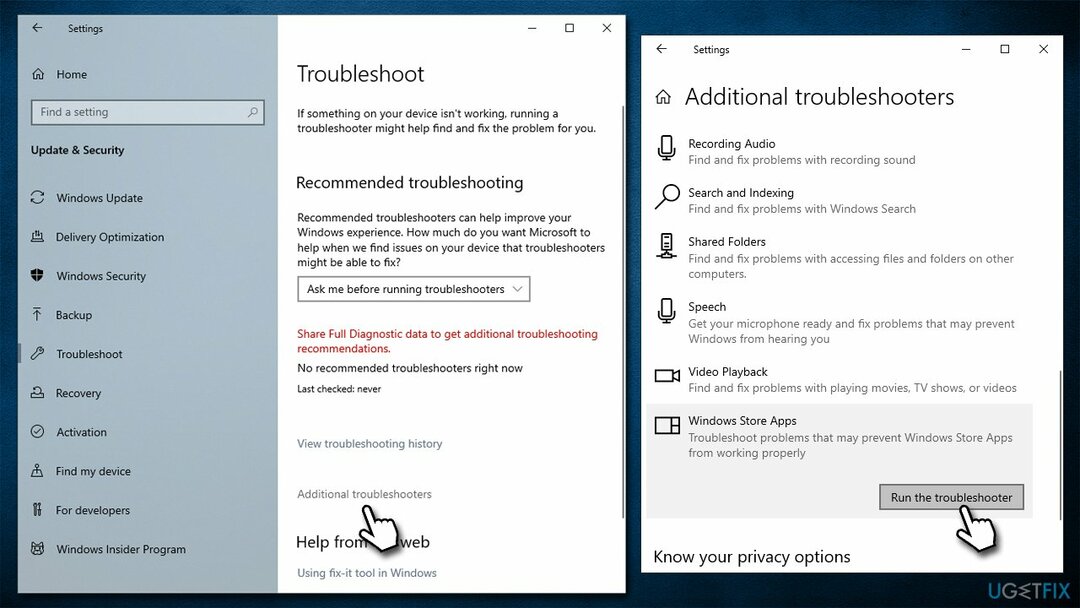
- Pagaidiet, līdz skenēšana ir pabeigta, un izmantojiet ieteiktos labojumus.
2. risinājums. Atinstalējiet jaunākos Windows atjauninājumus
Lai labotu bojātu sistēmu, jums ir jāiegādājas licencēta versija Reimage Reimage.
Ja problēma radās pēc Windows atjaunināšanas, var palīdzēt jaunākā atjauninājuma atinstalēšana:
- Tips Vadības panelis Windows meklēšanā un nospiediet Ievadiet.
- Iet uz Programmas > Atinstalēt programmu.
- Loga kreisajā pusē noklikšķiniet uz Skatīt instalētos atjauninājumus.
- Kārtot ierakstus pēc Instalēta kolonna.
- Atrodi Microsoft Windows sadaļā.
- Ar peles labo pogu noklikšķiniet uz jaunākā atjauninājuma un atlasiet Atinstalēt.
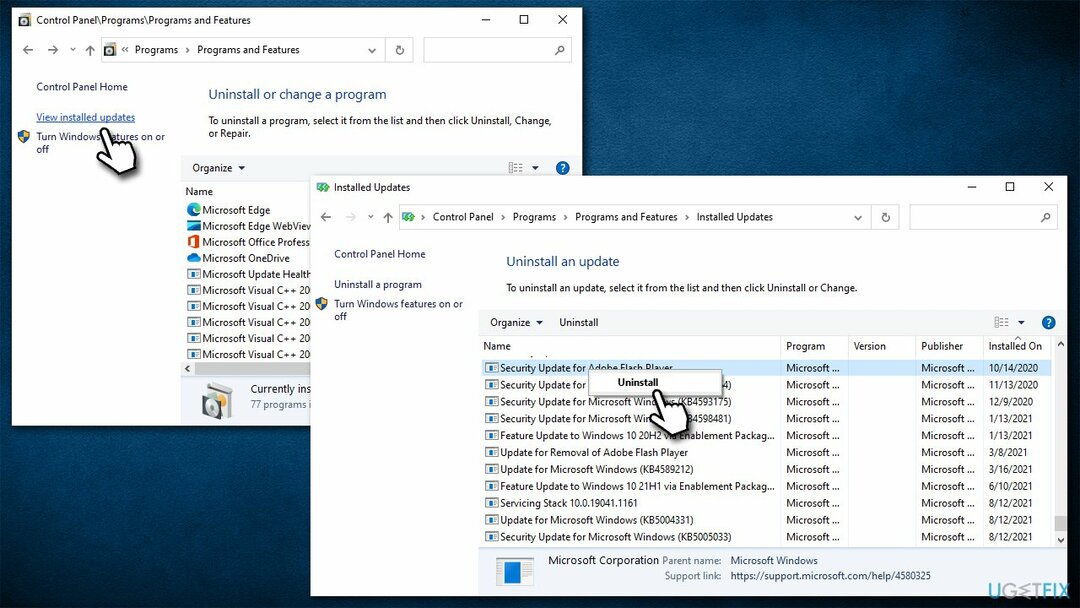
3. risinājums. Labojiet vai atiestatiet lietotni Photos
Lai labotu bojātu sistēmu, jums ir jāiegādājas licencēta versija Reimage Reimage.
Ja kāda no Windows programmām nedarbojas pareizi, varat mēģināt to salabot vai atiestatīt, izmantojot papildu opcijas:
- Ar peles labo pogu noklikšķiniet uz Sākt un izvēlēties Lietotnes un funkcijas
- Atrast Microsoft fotoattēli un noklikšķiniet uz tā
- Izvēlieties Pielāgota opcija
- Ritiniet uz leju un noklikšķiniet uz Pārtraukt
- Sekojiet līdzi Remonts
- Skatiet, vai problēmas ir atrisinātas
- Alternatīvi varat izmantot Atiestatīt opciju.
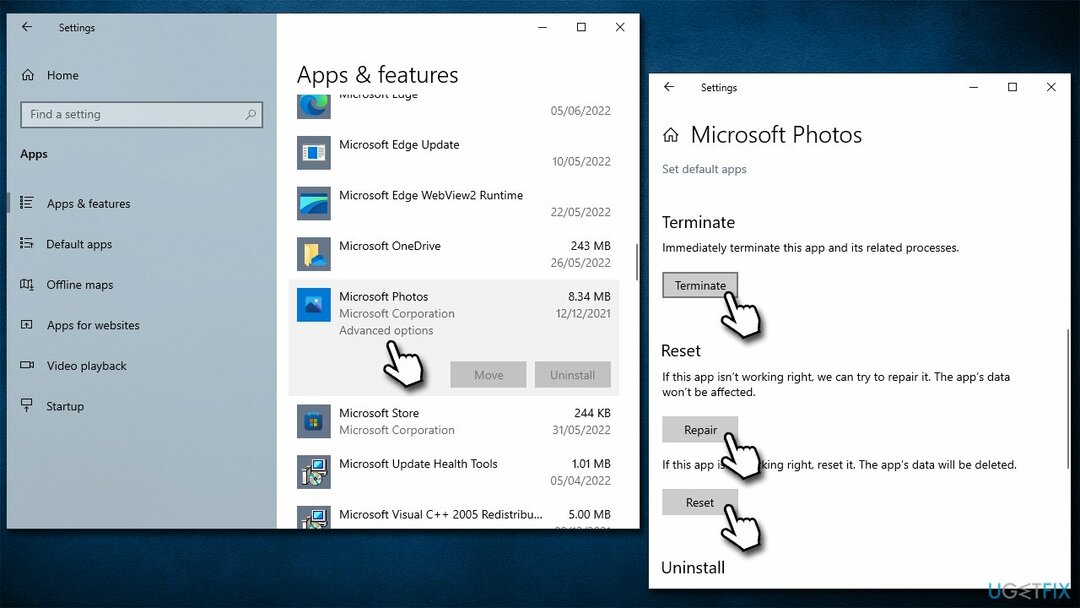
4. risinājums. Labojiet bojātos sistēmas failus
Lai labotu bojātu sistēmu, jums ir jāiegādājas licencēta versija Reimage Reimage.
- Tips cmd Windows meklēšanā
- Ar peles labo pogu noklikšķiniet uz Komandu uzvedne un atlasiet Izpildīt kā administratoram
- Izmantojiet tālāk norādītās komandrindas, nospiežot Ievadiet katru reizi:
sfc /scannow
DISM /Tiešsaistē /Attēla tīrīšana /Pārbaudiet veselību
DISM /Tiešsaiste /Cleanup-Image /ScanHealth
DISM /Tiešsaistē /Attēla tīrīšana /Veselības atjaunošana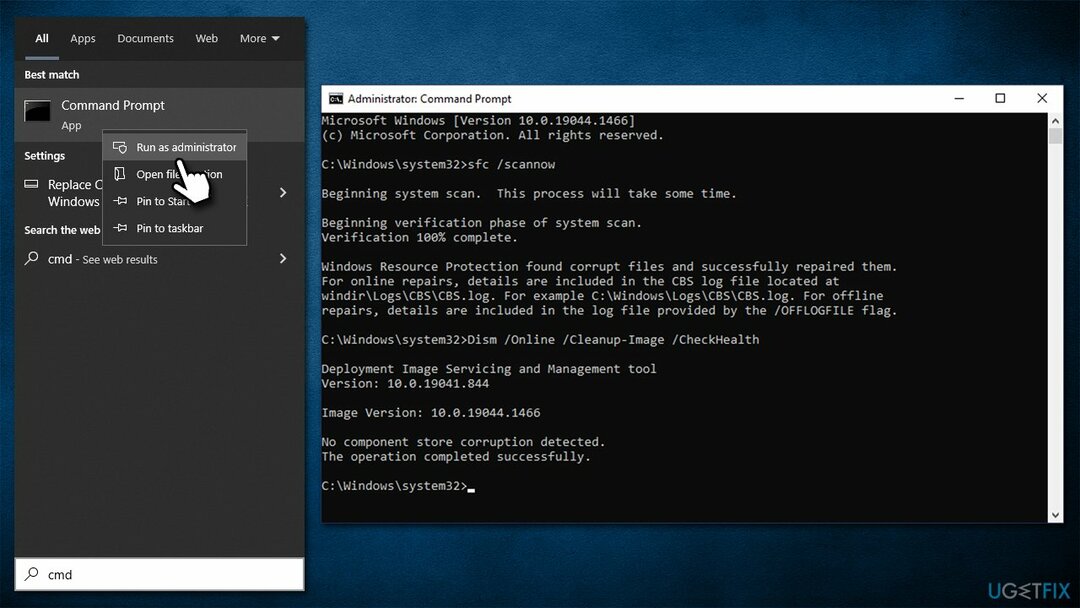
- Restartēt jūsu dators.
5. risinājums. Izmēģiniet sistēmas atjaunošanu
Lai labotu bojātu sistēmu, jums ir jāiegādājas licencēta versija Reimage Reimage.
Ja zināt, kad problēmas sākās, varat atjaunot datora stāvokli, kāds tas bija pirms kāda laika. Šim nolūkam varat izmantot sistēmas atjaunošanu:
- Kopējiet un ielīmējiet rstrui komandu Windows meklēšanas lodziņā, nospiediet Ievadiet
- Ja pieejams, izvēlieties Izvēlieties citu atjaunošanas punktu un noklikšķiniet Nākamais
- Atzīmēt Rādīt vairāk atjaunošanas punktu izvēles rūtiņa
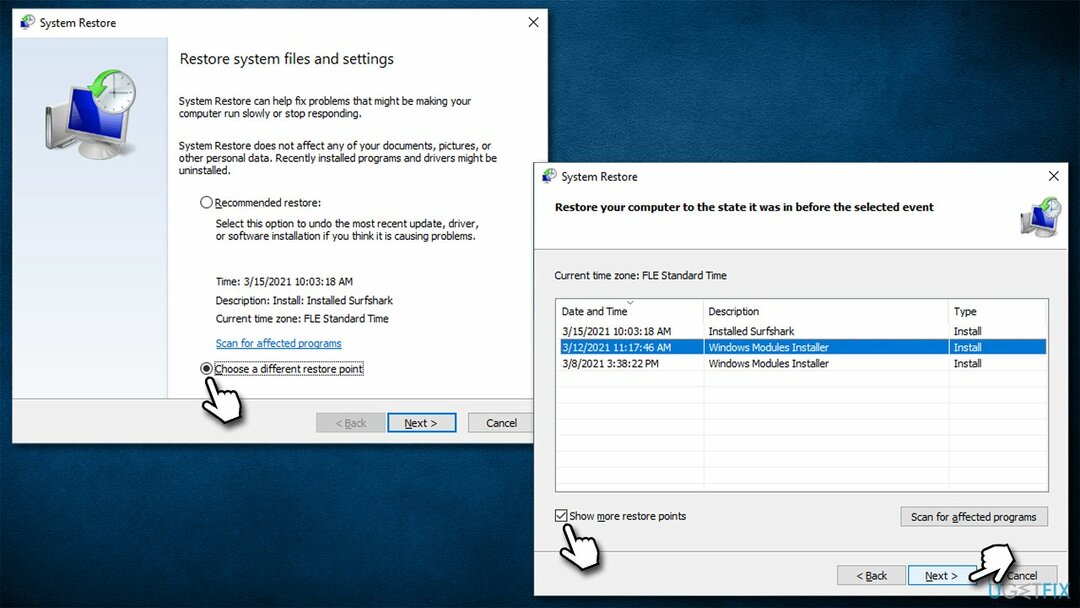
- Izvēlieties atbilstošo punktu un noklikšķiniet Nākamais
- Izmaiņām jāstājas spēkā pēc a restartēt.
6. risinājums. Remonts instalējiet Windows
Lai labotu bojātu sistēmu, jums ir jāiegādājas licencēta versija Reimage Reimage.
Ja neviens no iepriekš minētajiem risinājumiem nepalīdzēja, varat labot Windows instalāciju.
- Dodieties uz oficiālā Microsoft vietne un lejupielādēt Multivides izveides rīks
- Palaidiet instalētāju, piekrītiet noteikumiem un noklikšķiniet uz Nākamais
- Izvēlieties Jauniniet šo datoru tūlīt, klikšķis Nākamais
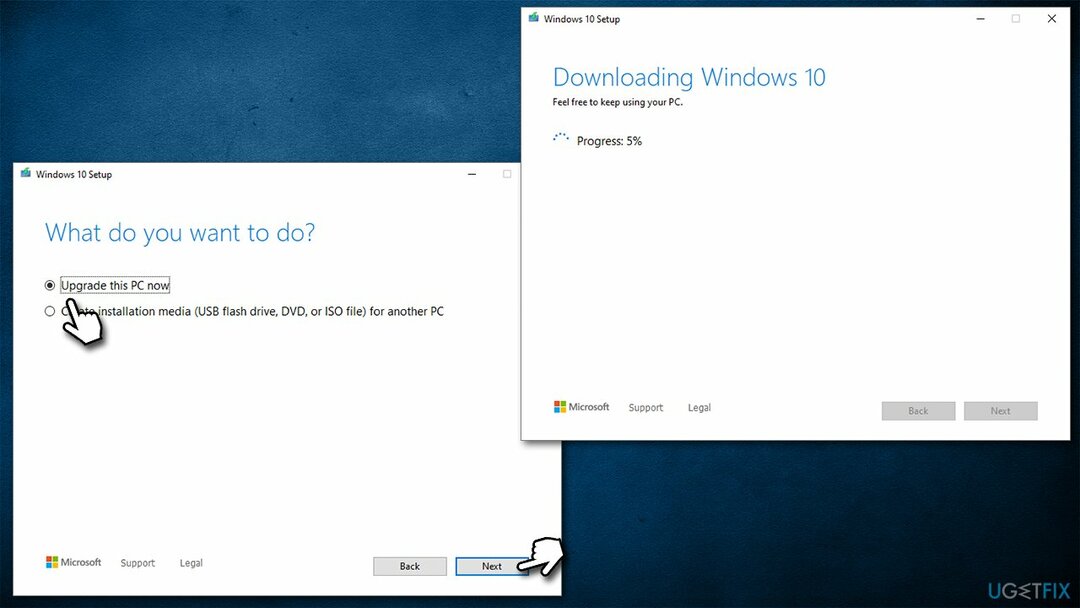
- Kad visi nepieciešamie faili ir lejupielādēti, dators tiks restartēts.
Citas problēmas saistībā ar lietotni Fotoattēli, kas jums varētu noderēt:
- Lietotne Fotoattēli nedarbojas
- Lietotnē Fotoattēli trūkst bultiņu “Nākamā/Iepriekšējā”.
- Lietotne Fotoattēli rāda attēlus apgrieztās krāsās
- Programma “Drukāt attēlus” atver attēlus, nevis programmu Fotoattēli operētājsistēmā Windows.
Automātiski izlabojiet kļūdas
ugetfix.com komanda cenšas darīt visu iespējamo, lai palīdzētu lietotājiem atrast labākos risinājumus kļūdu novēršanai. Ja nevēlaties cīnīties ar manuālām remonta metodēm, lūdzu, izmantojiet automātisko programmatūru. Visus ieteiktos produktus ir pārbaudījuši un apstiprinājuši mūsu profesionāļi. Tālāk ir norādīti rīki, kurus varat izmantot kļūdas labošanai.
Piedāvājums
dari to tagad!
Lejupielādēt FixLaime
Garantija
dari to tagad!
Lejupielādēt FixLaime
Garantija
Ja jums neizdevās novērst kļūdu, izmantojot Reimage, sazinieties ar mūsu atbalsta komandu, lai saņemtu palīdzību. Lūdzu, dariet mums zināmu visu informāciju, kas, jūsuprāt, mums būtu jāzina par jūsu problēmu.
Šajā patentētajā labošanas procesā tiek izmantota 25 miljonu komponentu datubāze, kas var aizstāt jebkuru bojātu vai trūkstošu failu lietotāja datorā.
Lai labotu bojātu sistēmu, jums ir jāiegādājas licencēta versija Reimage ļaunprātīgas programmatūras noņemšanas rīks.

Lai paliktu pilnīgi anonīms un novērstu ISP un valdība no spiegošanas uz jums, jums vajadzētu nodarbināt Privāta piekļuve internetam VPN. Tas ļaus jums izveidot savienojumu ar internetu, vienlaikus esot pilnīgi anonīmam, šifrējot visu informāciju, novēršot izsekotājus, reklāmas, kā arī ļaunprātīgu saturu. Vissvarīgākais ir tas, ka jūs apturēsit nelikumīgās novērošanas darbības, ko NSA un citas valsts iestādes veic aiz muguras.
Datora lietošanas laikā jebkurā laikā var notikt neparedzēti apstākļi: tas var izslēgties strāvas padeves pārtraukuma dēļ, a Var parādīties zilais nāves ekrāns (BSoD) vai nejauši Windows atjauninājumi var tikt instalēti pēc tam, kad uz dažām dienām aizgājāt. minūtes. Tā rezultātā var tikt zaudēti jūsu skolas darbi, svarīgi dokumenti un citi dati. Uz atgūties zaudētos failus varat izmantot Data Recovery Pro – tā meklē to failu kopijās, kas joprojām ir pieejami jūsu cietajā diskā, un ātri tos izgūst.